Sveiki atvykę į kitą " Excel" sukamosios lentelės iššūkį! Šioje pamokoje daugiausia dėmesio skirsite praktiniam ankstesniame skyriuje įgytų žinių taikymui. Sužinosite, kaip vizualizuoti, analizuoti ir pateikti turimus duomenis. Atminkite, kad įvaldę sukamąsias lenteles ne tik sutaupysite laiko, bet ir padėsite priimti duomenimis pagrįstus sprendimus.
Pagrindinės įžvalgos
- Kasdienius apskaitos duomenis ir statistiką galima efektyviai analizuoti naudojant sukamąsias lenteles.
- Duomenų vizualizavimas yra labai svarbus siekiant aiškiai ir suprantamai pateikti rezultatus.
- Naudojant filtrus ir duomenų pjūvius analizė optimizuojama dinamiškai ir interaktyviai.
Žingsnis po žingsnio, kaip sukurti sukamąją lentelę
1 žingsnis: duomenų bazės supratimas
Norėdami sukurti veiksmingą sukamąją lentelę, pirmiausia turite suprasti pagrindinius duomenis. Šiuo atveju turime reikalą su duomenų rinkiniu, kuriame pateikiama oro transporto bendrovės užsakymų informacija.
Šiame duomenų rinkinyje pateikiama laiko žymų informacija nuo 2021 m. sausio 1 d. iki 2021 m. liepos mėn. su išsamia informacija apie turimus užsakymus, skrydžių kodus, bilietų kainas ir biudžeto tikslus. Susipažinkite su atskirais laukais, kad vėliau galėtumėte atlikti tikslią analizę.
2 veiksmas: sukurkite sukamąją lentelę
Kai jau supratote duomenų struktūrą, metas sukurti sukamąją lentelę. Pasirinkite visą duomenų rinkinį ir eikite į skirtuką "Insert", kuriame rasite parinktį "PivotTable".
Tada pasirinkite norimą lentelės vietą - naujame darbalapyje arba dabartiniame darbalapyje. Spustelėkite "OK", kad sukurtumėte sukamąją lentelę.
3 žingsnis: duomenų išdėstymas
Dabar darosi įdomu. Dešiniajame lange galite išdėstyti savo sukamosios lentelės laukus. Vilkite atitinkamus duomenis į atitinkamas eilučių, stulpelių ir reikšmių sritis. Savo pavyzdyje galite vilkti šalis į eilutes, o pardavimų skaičius - į reikšmes.
Eksperimentuokite su išdėstymu, kad gautumėte skirtingus duomenų vaizdus.
4 veiksmas: pridėkite filtrus ir duomenų pjūvius
Norėdami patobulinti analizę, pridėkite filtrų ir duomenų pjūvių. Galbūt norėsite filtruoti laikotarpį, kad galėtumėte peržiūrėti tik tam tikrus mėnesius ar metus. Norėdami tai padaryti, eikite į skirtuką "PivotTable" analizė ir pasirinkite parinktį "Data slice".
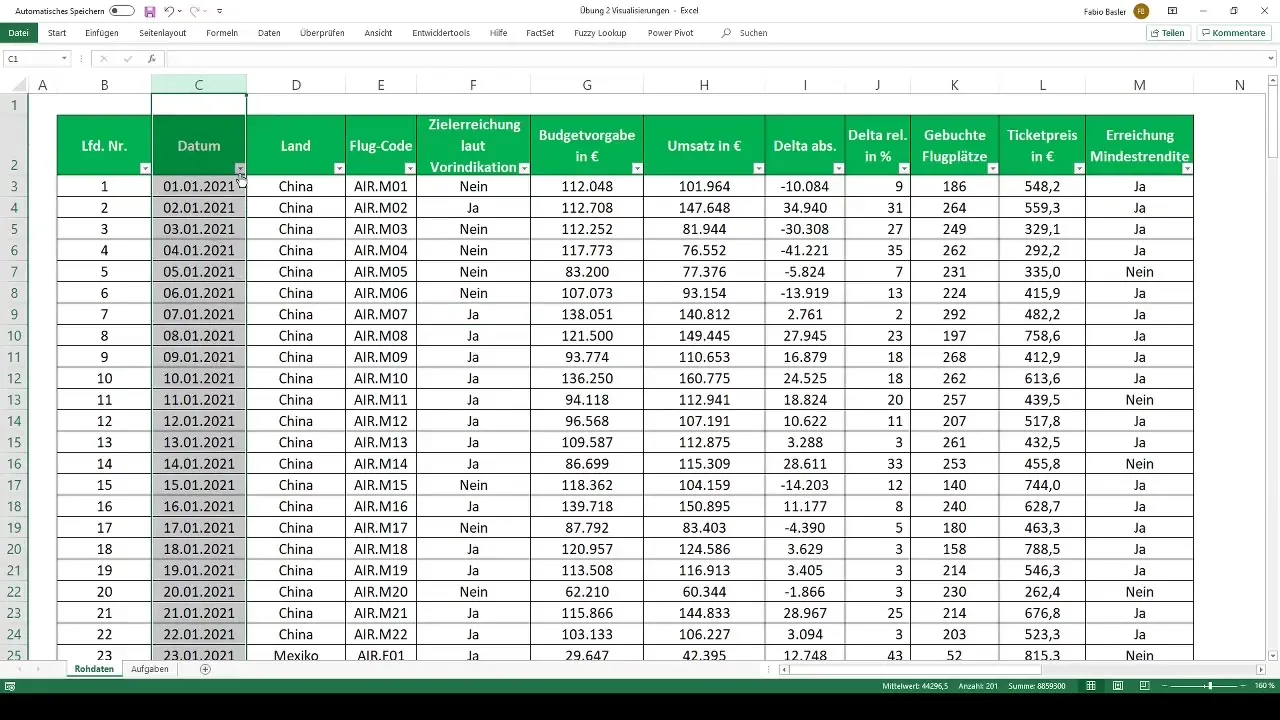
Pasirinkite lauką "Date" (data), kad sukurtumėte duomenų pjūvį, leidžiantį lengvai filtruoti duomenis pagal laiką.
5 veiksmas: Taikykite sąlyginį formatavimą
Sąlyginis formatavimas yra galingas įrankis, leidžiantis vizualiai pabrėžti sukimosi lentelės rezultatus. Pažymėkite tam tikras reikšmes, kurios yra didesnės arba mažesnės už tam tikrą ribą, kad jos būtų iš karto matomos.
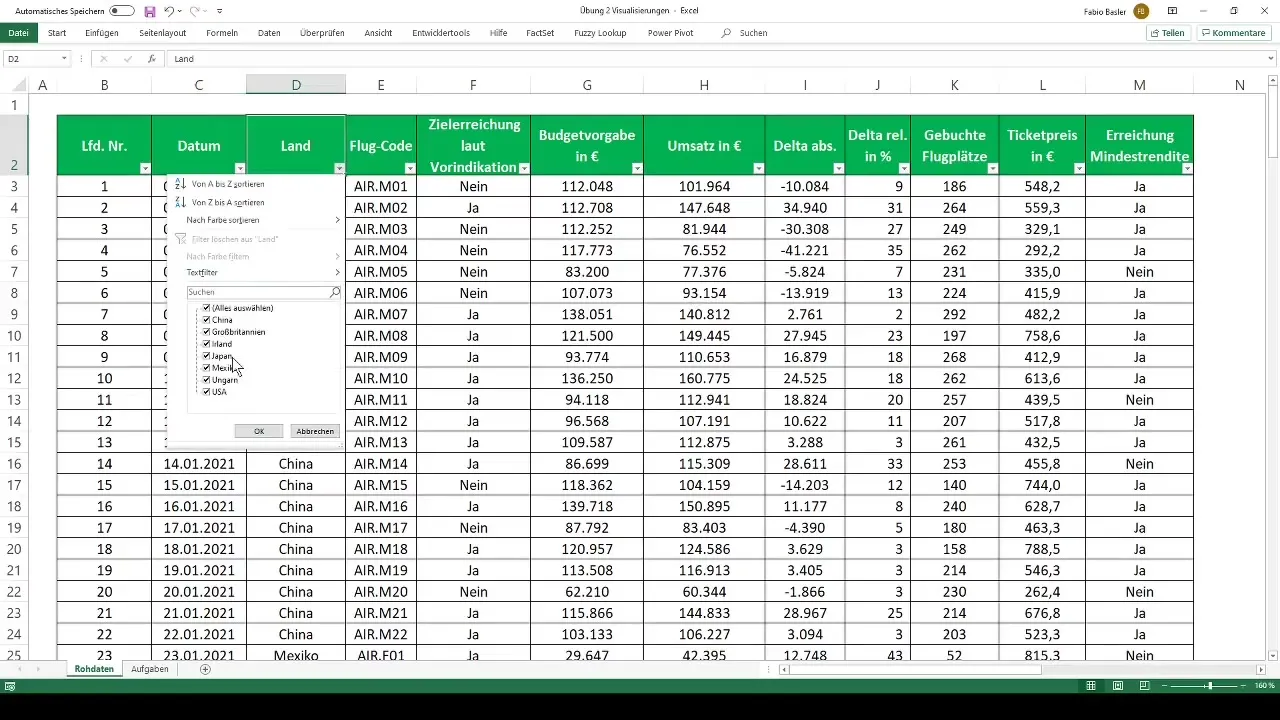
Pasirinkite atitinkamą reikšmės lauką ir eikite į skirtuką "Pradžia". Ten rasite sąlyginio formatavimo parinktį. Eksperimentuokite su galimomis taisyklėmis, kad išryškintumėte pardavimų duomenis pagal šalį arba skrydžio kodą.
6 veiksmas: vizualizuokite duomenis
Paskutinis žingsnis - vizualizuoti rezultatus. Kurkite diagramas, pavyzdžiui, skritulines, stulpelines ir stulpelines diagramas, kad duomenis pateiktumėte aiškiau.
Pasirinkite norimą sukamąją lentelę, eikite į skirtuką "Insert" (įterpti) ir pasirinkite diagramą, kuri, jūsų manymu, geriausiai tinka jūsų duomenims atvaizduoti. Šios diagramos padeda atpažinti tendencijas ir dėsningumus.
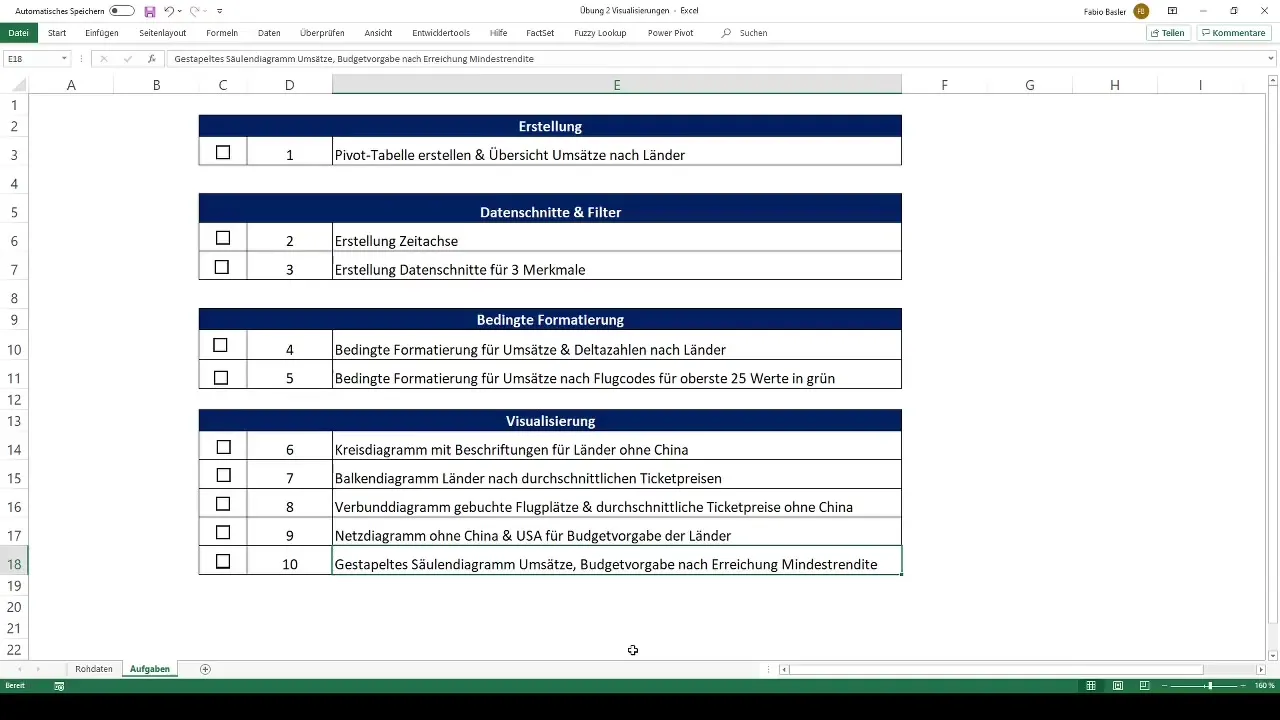
Apibendrinimas
Šiame vadove sužinojote, kaip analizuoti ir vizualizuoti duomenis naudojant "Excel" sukimosi lenteles. Daugiausia dėmesio skyrėte duomenų kūrimui, tvarkymui ir formatavimui. Taip pat sužinojote, kaip naudoti interaktyvius filtrus ir duomenų pjūvius, kad optimizuotumėte savo analizes.
Dažniausiai užduodami klausimai
Kaip "Excel" programoje sukurti sukamąją lentelę? Pasirinkite norimą duomenų intervalą ir eikite į skirtuką "Insert", tada spustelėkite "PivotTable".
Ar galiu į savo sukamąją lentelę pridėti filtrų? Taip, galite pridėti filtrų ir duomenų pjūvių konkretiems duomenims rodyti.
Kaip taikyti sąlyginį formatavimą duomenims? Eikite į skirtuką "Home", pasirinkite "Conditional Formatting" ir nustatykite norimas taisykles.
Ar galiu kurti diagramas iš sukamosios lentelės? Taip, pasirinkite sukamąją lentelę, eikite į "Insert" ir pasirinkite norimą diagramą.
Kokius diagramų tipus galiu naudoti?Galite naudoti įvairius diagramų tipus, pavyzdžiui, skritulines, stulpelines ir stulpelines diagramas.


